当我们使用win7系统的时候,桌面图标显示缓慢该怎么处理呢?在此篇教程中就为你们带来了win7系统中桌面图标显示缓慢的详细操作方法。

1、按住键盘上的Win+R键快速地调出Win7运行对话框,然后在运行窗口中输入regedit命令并按下回车,即打开注册表编辑器。如图所示:
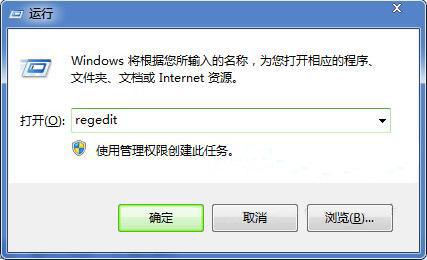
2、接着在打开的深度win7纯净版注册表编辑器中,从左侧分别展开如下分支:HKEY_LOCAL_MACHINE / SOFTWARE / Microsoft / Windows / CurrentVersion / Explorer,然后在右侧窗格中找到键值名为Max Cached Icons。如果查找到不到该键值,可以在右侧窗口中空白位置处“新建”-“字符串值”,然后再将其重命名为Max Cached Icons。如图所示:
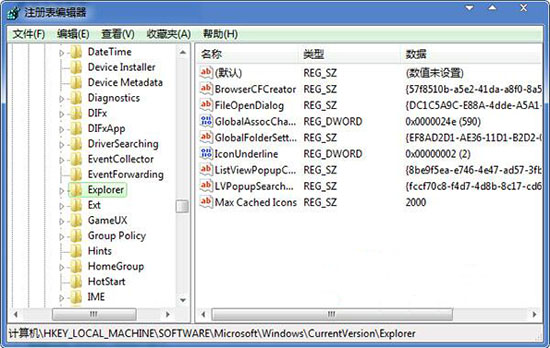
3、双击打开Max Cached Icons键值,进入字符串值编辑窗口,然后将数据修改为8192,再点击确定按钮即可完成设置。如图所示:
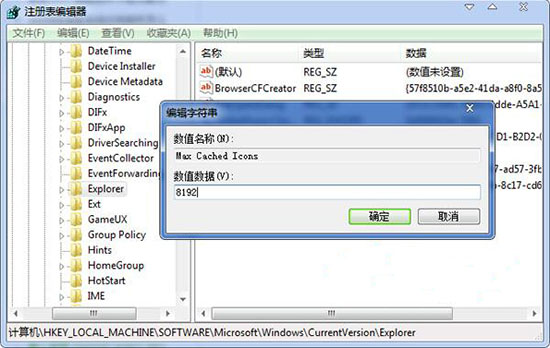
看完上文讲解的win7系统中桌面图标显示缓慢的详细操作方法,你们也赶紧去试试吧!
 天极下载
天极下载






























































